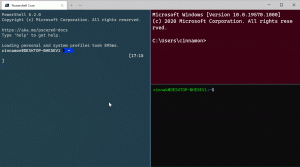Atspējojiet vai iespējojiet fotoattēlu dzēšanas apstiprinājumu operētājsistēmā Windows 10
Kā atspējot vai iespējot fotoattēlu dzēšanas apstiprinājumu operētājsistēmā Windows 10.
Operētājsistēmai Windows 10 ir pievienota lietotne Fotoattēli, kas aizstāj Windows fotoattēlu skatītāju un fotoattēlu galeriju. Tās flīze ir piesprausta izvēlnei Sākt. Tas tiek nodrošināts ar ciešu integrāciju ar Microsoft pašu mākoņrisinājumu OneDrive. Windows 10 fotoattēlu lietotne ļauj atspējot vai iespējot dzēšanas apstiprinājuma dialoglodziņu, kas tiek parādīts, kad fotoattēlu kolekcijas pārlūkošanas laikā izdzēšat failu. Lūk, kā.
Reklāma
Iebūvētā fotoattēlu lietotne ļauj skatīt attēlus un veikt pamata rediģēšanu. Tās flīze ir piesprausta izvēlnei Sākt. Turklāt lietotne ir saistīta ar lielāko daļu attēlu failu formātu. Fotoattēli piedāvā ļoti pamata funkcionalitāti, lai skatītu attēlus no lietotāja lokālā diska vai OneDrive mākoņa krātuves.
Piezīme. Ieinteresētie lietotāji var atjaunot klasisko darbvirsmas lietotni Windows fotoattēlu skatītājs.
Lietotne Fotoattēli pēc noklusējuma ir iekļauta operētājsistēmā Windows 10. Tas automātiski saņem atjauninājumus. Ja Jums ir noņēma to vai vēlaties to atjaunināt manuāli, dodieties uz šo lapu Microsoft veikalā.

Lietotnē Fotoattēli ir 3D efektu komplekts. Ir paredzēts, ka šī funkcija ļauj lietotājiem pievienot 3D objektus un izmantot tiem uzlabotus efektus. Skat
Pievienojiet 3D efektus attēliem, izmantojot fotoattēlus operētājsistēmā Windows 10
Kad saglabājat attēlu ar 3D efektiem, lietotne Fotoattēli ieraksta jūsu darbu video failā. Tas izmanto jūsu video karti (GPU) aparatūras paātrinātai video kodēšanai.
Ja izdzēšat failu lietotnē Fotoattēli, lietotne parāda dzēšanas apstiprinājuma dialoglodziņu (iespējots pēc noklusējuma) pirms faila un visa tā. precīzi dublikāti tiek pārvietoti uz Atkritne operētājsistēmā Windows 10.

Lai ātrāk izdzēstu attēlus un ietaupītu laiku, varat to atspējot.
Lai atspējotu fotoattēlu dzēšanas apstiprinājumu operētājsistēmā Windows 10,
- Atveriet fotoattēlus. Tās flīze pēc noklusējuma ir piesprausta izvēlnei Sākt.

- Ja nepieciešams dzēst failu, nospiediet tastatūras taustiņu Dzēst vai atlasiet Dzēst no attēla ar peles labo pogu noklikšķiniet uz izvēlnes.
- Ieslēdziet Šo brīdinājumu vairs nerādīt opciju dzēšanas apstiprinājuma dialoglodziņā, pēc tam noklikšķiniet uz Dzēst.

Varat arī izmantot opciju lietotņu iestatījumos. To var arī izmantot, lai atkārtoti iespējotu dzēšanas apstiprinājuma dialoglodziņu.
Tu esi pabeidzis.
Lai atspējotu vai iespējotu fotoattēlu dzēšanas apstiprinājumu operētājsistēmā Windows 10,
- Atveriet fotoattēlus. Tās flīze pēc noklusējuma ir piesprausta izvēlnei Sākt.

- Noklikšķiniet uz trīs punktu izvēlnes pogas augšējā labajā stūrī.
- Izvēlieties Iestatījumi komandu no izvēlnes.

- Zem Skatīšana un rediģēšana, ieslēdz (tas ir pēc noklusējuma) vai izslēgts uz Parādīt dzēšanas apstiprinājuma dialoglodziņu opcija tam, ko vēlaties.

Tu esi pabeidzis.
Interesējošie raksti.
- Atspējojiet saistītos dublikātus programmā Windows 10 fotoattēli
- Atspējojiet aparatūras paātrinājumu programmā Windows 10 fotoattēli
- Apgrieziet attēlus, izmantojot fotoattēlus operētājsistēmā Windows 10
- Pievienojiet izlasei fotoattēlus operētājsistēmā Windows 10
- Mainiet lietotnes Photos Live Tile izskatu operētājsistēmā Windows 10
- Iespējojiet tālummaiņu, izmantojot peles ritenīti fotoattēlos operētājsistēmā Windows 10
- Fotoattēlu dublēšanas un atjaunošanas opcijas operētājsistēmā Windows 10
- Kā atzīmēt cilvēkus lietotnē Fotoattēli operētājsistēmā Windows 10
- Iespējojiet tumšo motīvu fotoattēlos operētājsistēmā Windows 10
- Izslēdziet OneDrive attēlus no fotoattēliem operētājsistēmā Windows 10
- Iestatiet fotoattēlus kā ekrānsaudzētāju operētājsistēmā Windows 10
- Atspējojiet sejas noteikšanu un atpazīšanu fotoattēlos operētājsistēmā Windows 10
- Pierakstieties vai izrakstieties no lietotnes Windows 10 fotoattēli